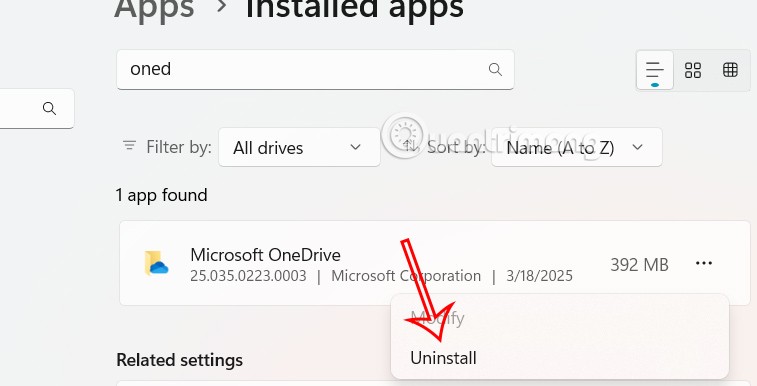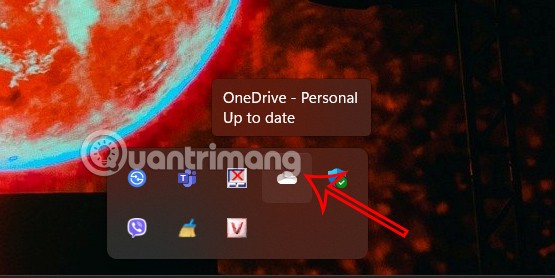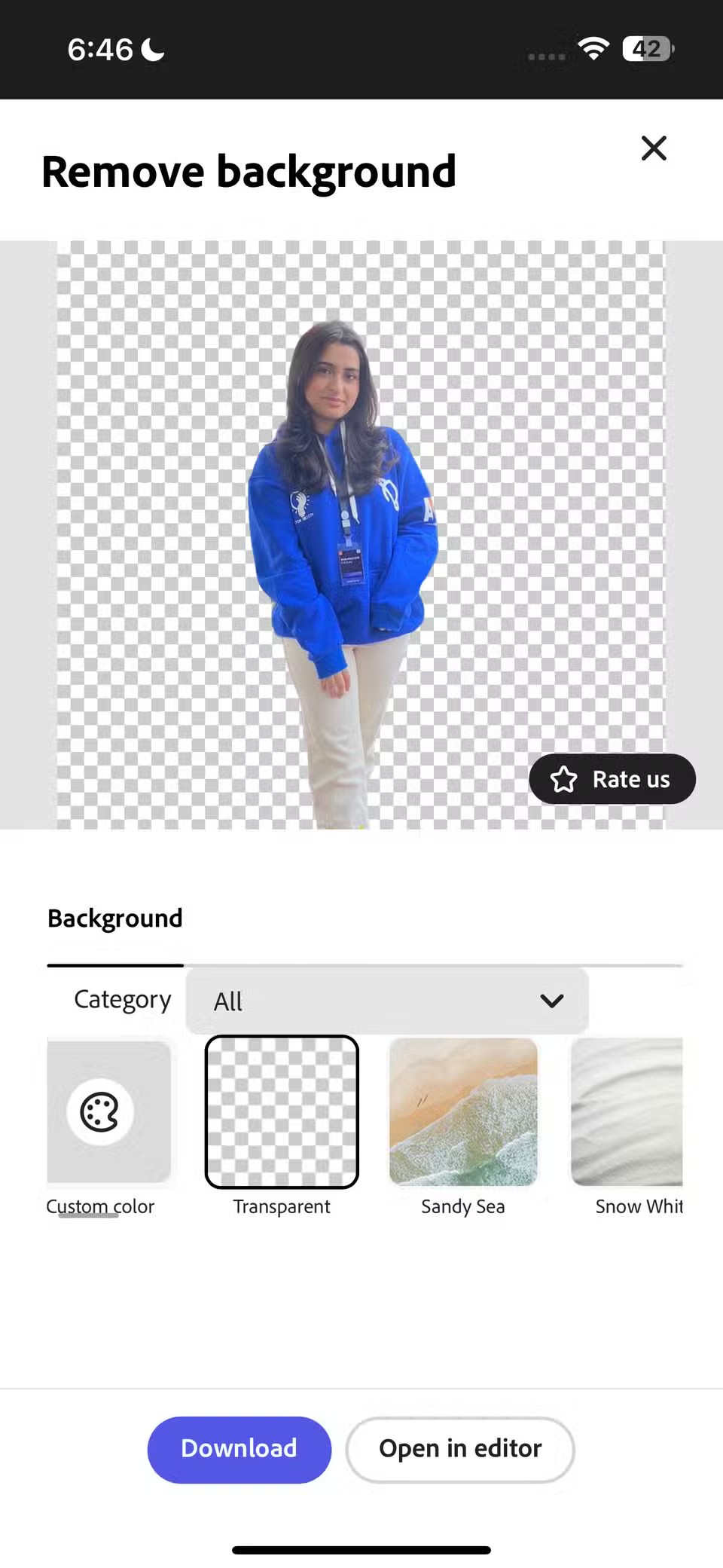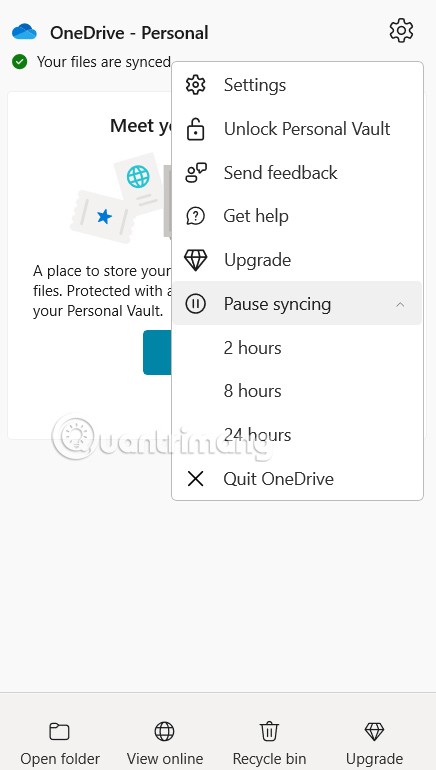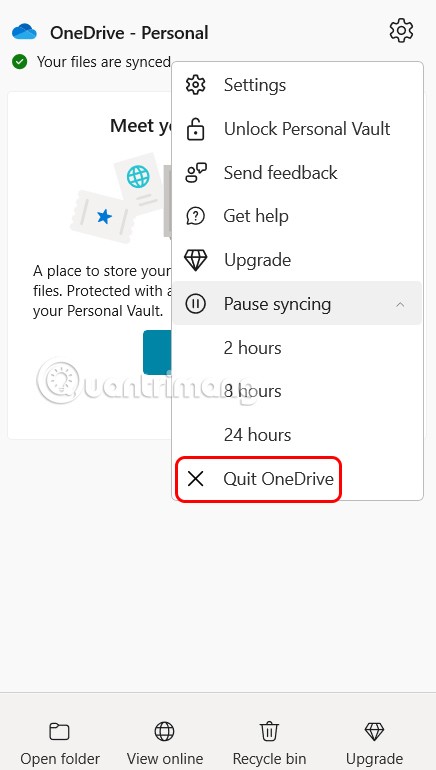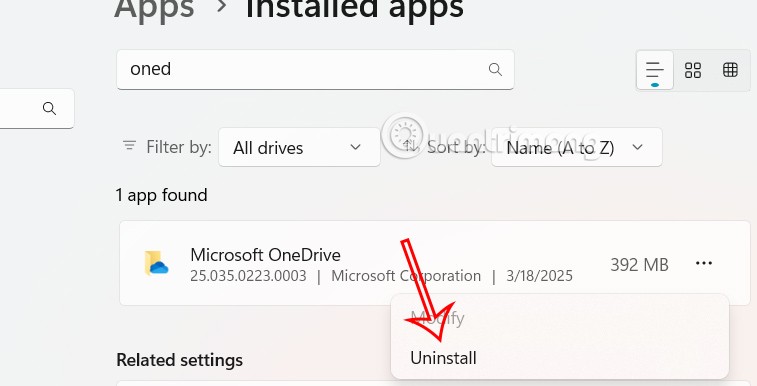O Microsoft OneDrive é uma ferramenta de armazenamento em nuvem integrada e habilitada por padrão em todos os dispositivos Windows 11. No entanto, muitas pessoas não usam essa ferramenta de armazenamento e querem pausar ou desativar o OneDrive. Se você quiser parar de sincronizar o OneDrive no Windows 11 quando não precisar mais usá-lo, siga o artigo abaixo.
Como pausar a sincronização do OneDrive
Passo 1:
Clicamos no ícone de seta na bandeja do sistema e depois clicamos no ícone do OneDrive .
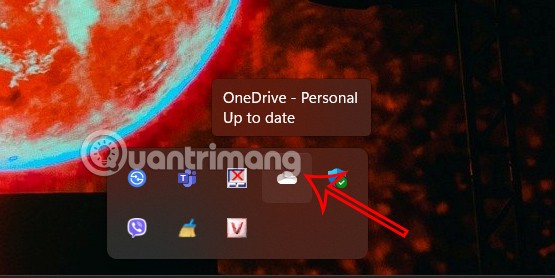
Passo 2:
Toque no ícone de engrenagem novamente para redefinir o aplicativo.
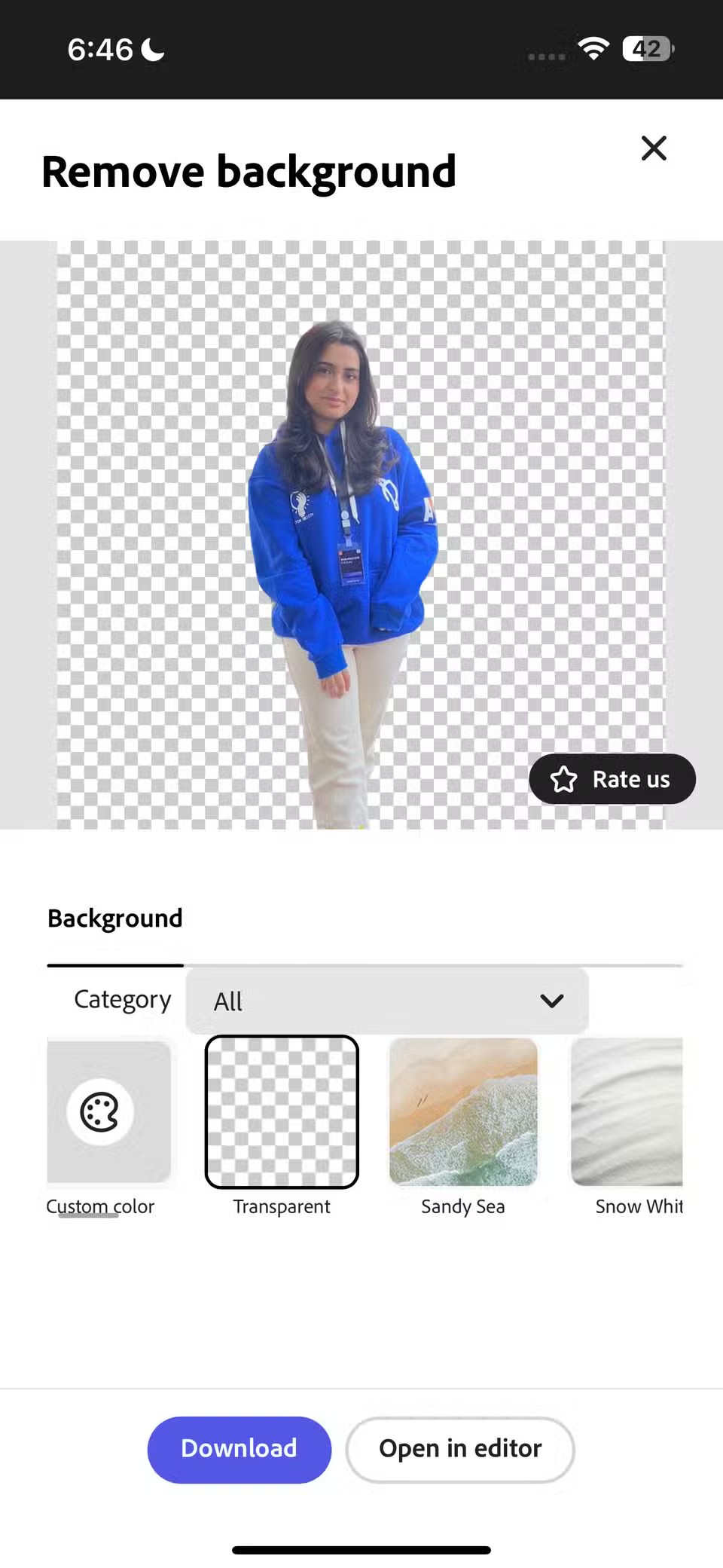
Agora aparecem as opções abaixo, clicamos em Pausar sincronização para parar a sincronização e selecionamos o tempo que queremos pausar o OneDrive.
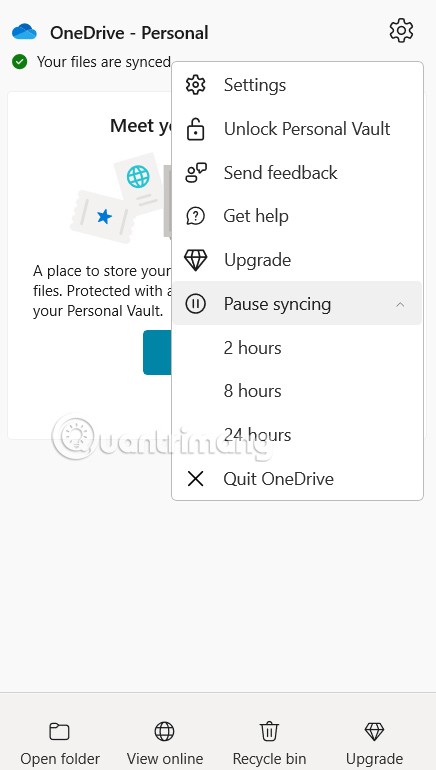
Como desativar a sincronização do OneDrive
Além de pausar, os usuários podem impedir que o OneDrive sincronize até que você ative o aplicativo novamente ou reinicie-o.
Na interface do OneDrive, clique em Pausar sincronização e depois clique em Sair do OneDrive para interromper a sincronização do OneDrive.
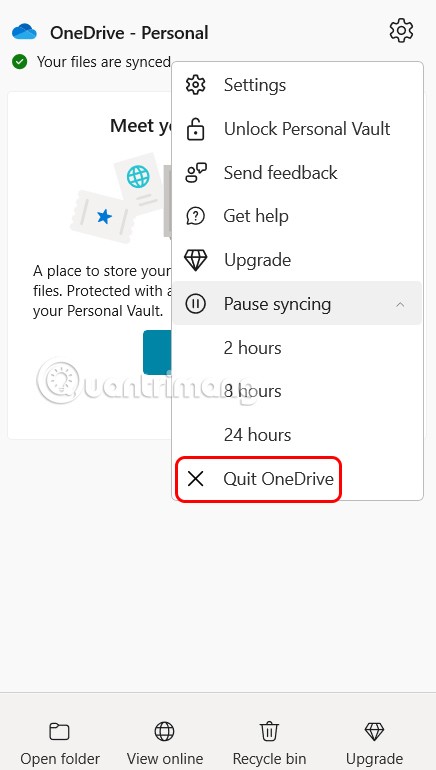
Como excluir o OneDrive no Windows 11
Se você quiser desabilitar completamente o OneDrive no seu computador, será necessário desinstalá-lo.